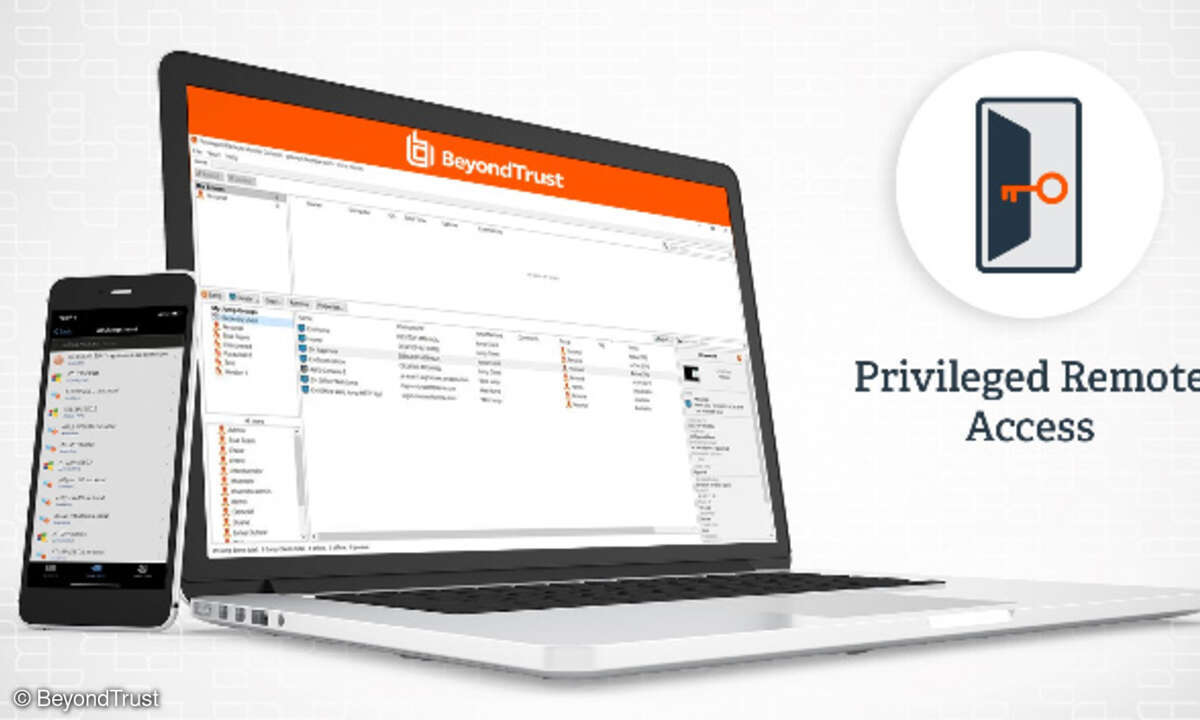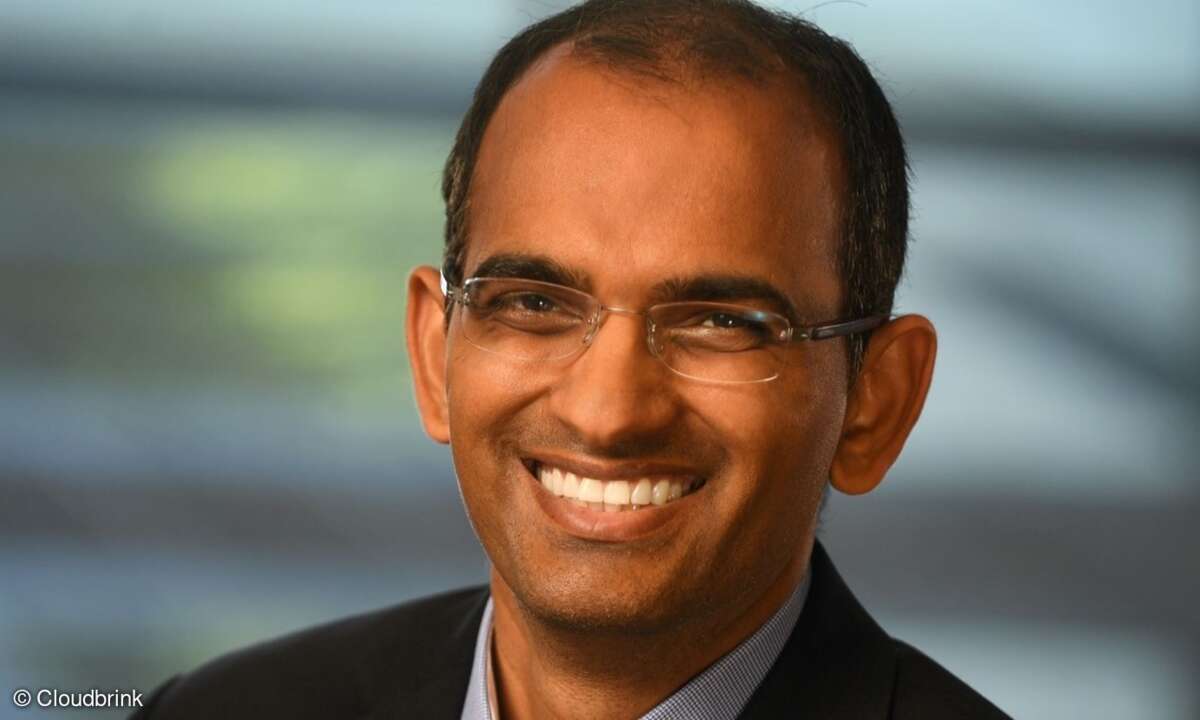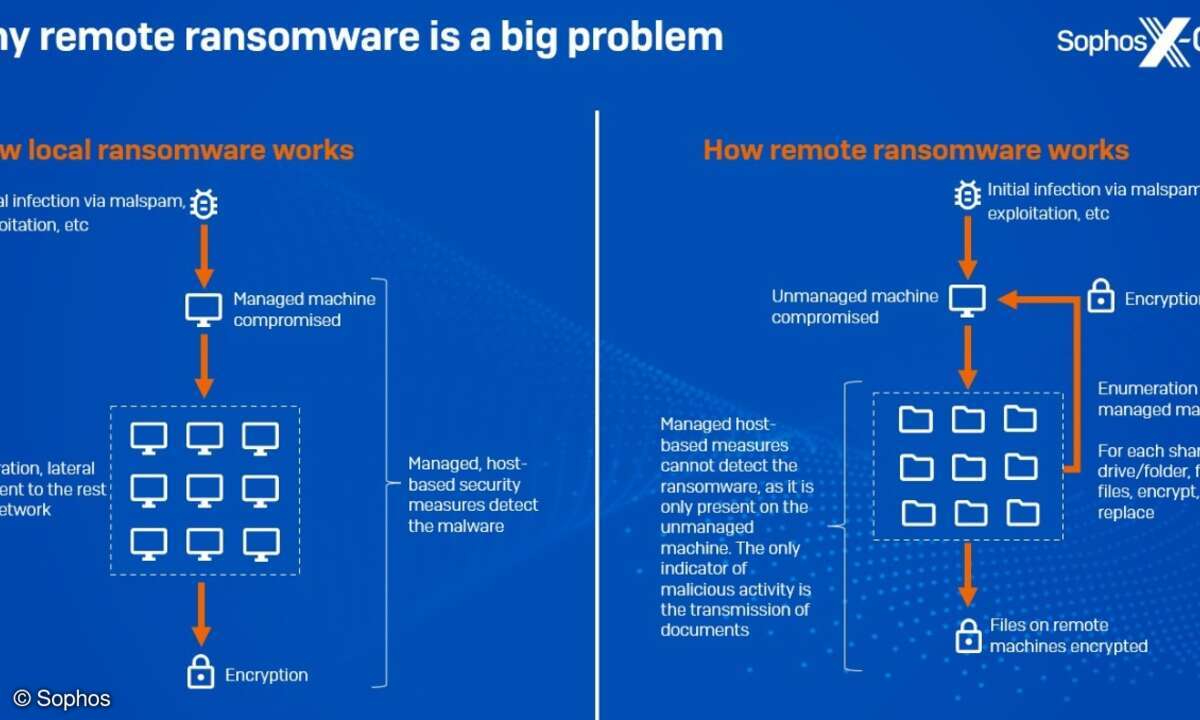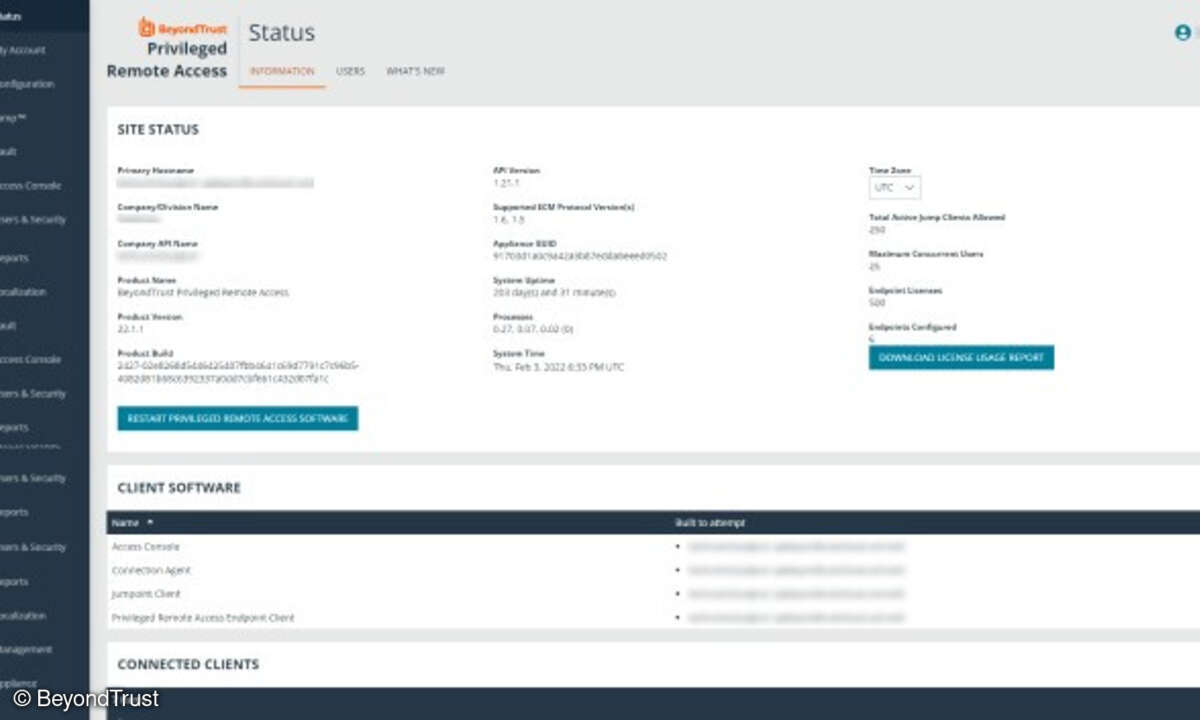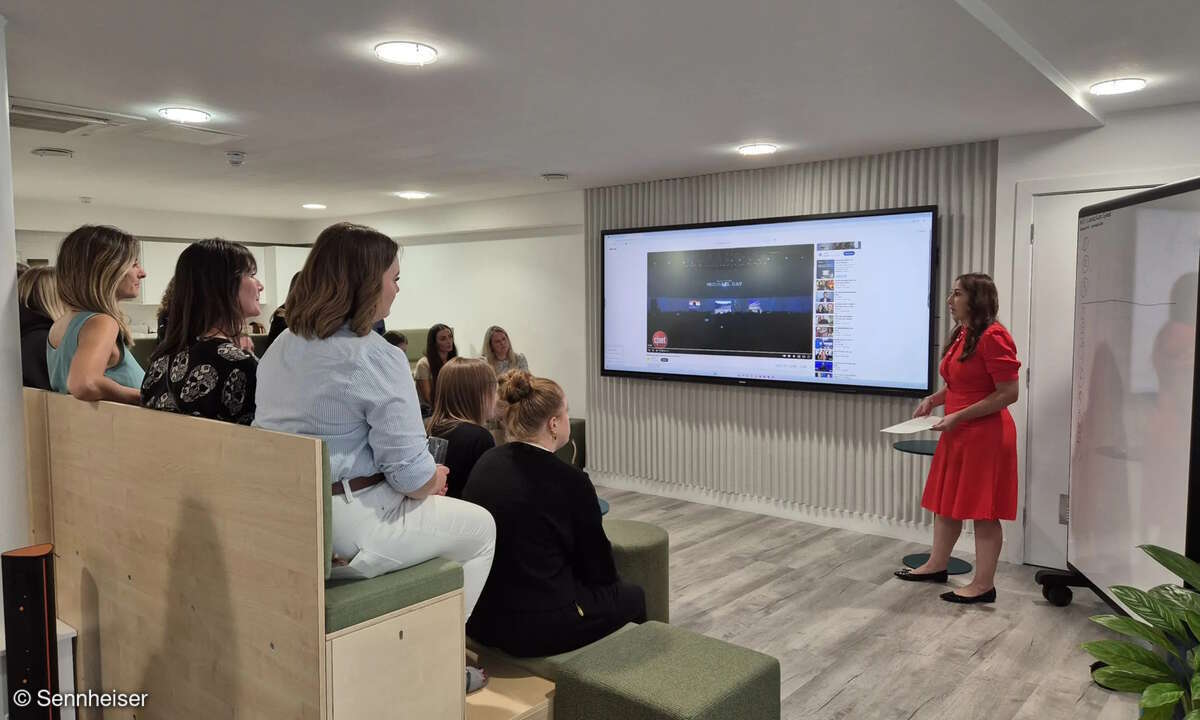Hilfe aus der Ferne
Remote-Control-Software – In ihrer Grundfunktionalität unterscheiden sich die aktuellen Produkte kaum voneinander. Wer ein für seine Organisation geeignetes auswählen will, muss sich also die Details ansehen. Network Computing hat dies bei fünf Testkandidaten getan.




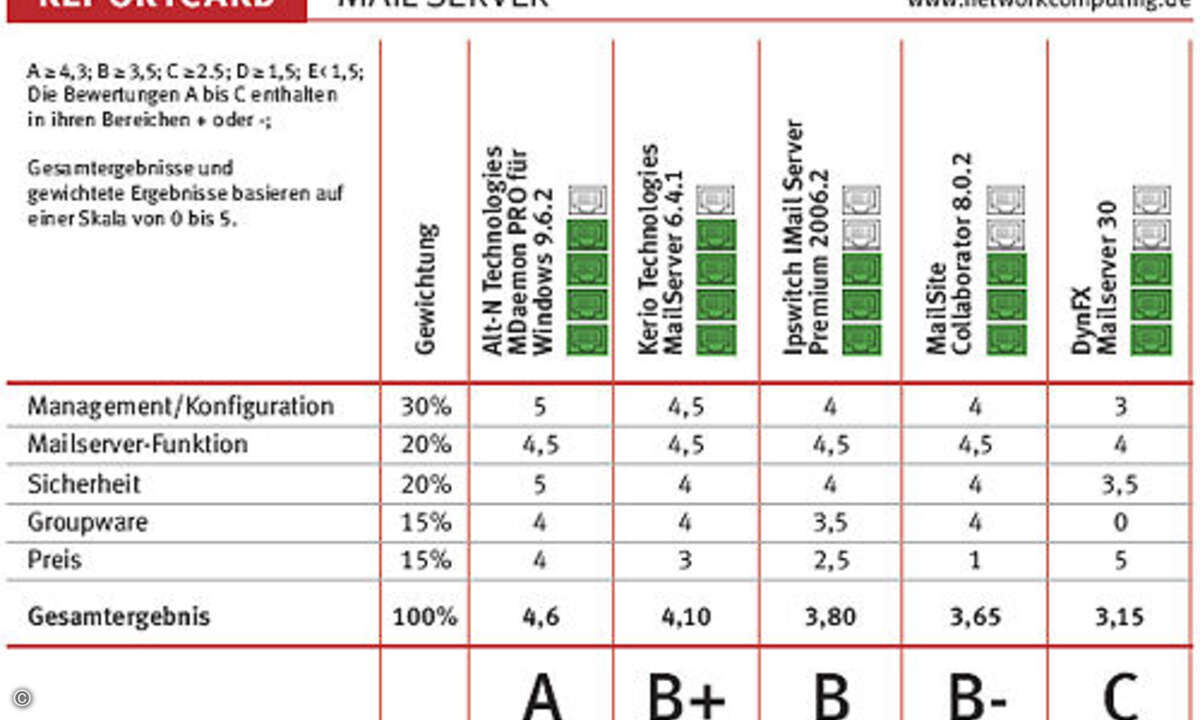
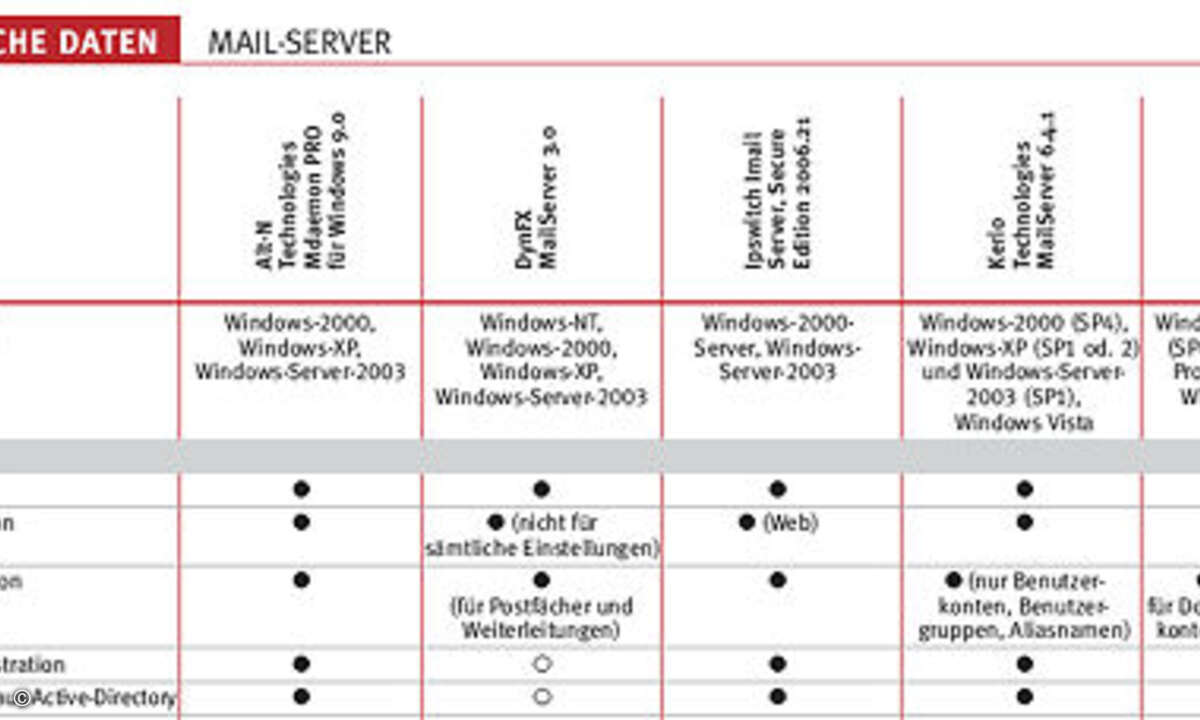

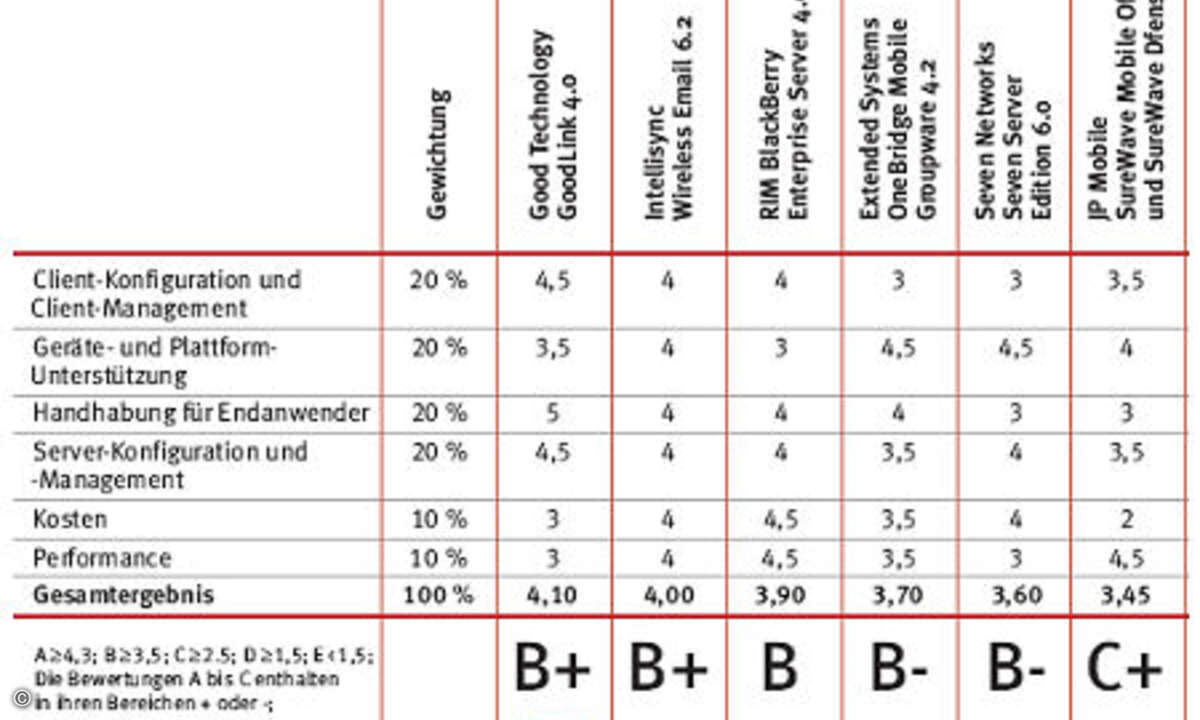
Wir testeten Software der Hersteller Danware Data, Famatech, »LogMeIn«, Netsupport und Symantec. Eine Einladung zur Teilnahme hatte außerdem Laplink erhalten. Eine Antwort blieb das Unternehmen jedoch schuldig.
Famatech Radmin 3.0
Radmin zählt zu den schnellsten Remote-Control-Anwendungen. Über schnelle LAN-Verbindungen realisiert das Produkt mehr als 100 Bildschirmaktualisierungen pro Sekunde. Für den Test wurde Radmin von Famatechs Website heruntergeladen. Nach dem Entpacken der rund 18 MByte großen Zip-Datei standen zwei Setup-Programme zur Verfügung, eins für die Software, die auf den zu steuernden Computern vorhanden sein muss – Famatech nennt diese Radmin-Server – und eins für die Installation des Radmin-Viewers. Radmin-Server läuft unter Windows-2000, -XP, -2003-Server und Vista (32 Bit), Radmin-Viewer unter Windows-9x bis Vista (32 Bit).
Die Installation von Radmin-Server ist simpel und erfordert kaum Benutzereingaben. Am Ende startet auf Wunsch gleich ein kleines Konfigurationsprogramm, mit dessen Hilfe der Administrator den Startmodus (automatischer oder manueller Start), ein paar Optionen und – wichtig – Berechtigungen festlegt. Radmin nutzt entweder ein eigenes Sicherheitssystem, dem der Verwalter Benutzer manuell hinzufügen muss, oder Windows-NT-Sicherheit. Folgende Berechtigungen lassen sich pro User oder Gruppe zuweisen: Gesamtzugriff, Remote-Bildschirmansicht, Chat und Audio, Umleiten sowie weitere spezielle Privilegien. Höhere Sicherheit bieten IP-Filter, die sich auf den zu steuernden Computern konfigurieren lassen. Diese Filter erlauben den Remote-Zugriff nur von Rechnern aus, die eine dem Filter bekannte IP-Adresse besitzen. Die Nutzer der »Server« können außerdem nicht gewünschte Verbindungsmodi, beispielsweise Telnet, herunterfahren und Audio-Chat deaktivieren.
Die Installation von Radmin-Viewer auf den Computern, die Administratoren für den Remote-Zugriff nutzen möchten, ist ebenfalls sehr einfach. Eine Funktion, die den Viewer und – wichtiger noch – Radmin-Server von zentraler Stelle aus automatisch auf ausgewählten Computern im Netzwerk installiert, fehlt leider. Eine solche Remote-Bereitstellung ist zwar möglich, erfordert aber manuelle Registry-Eingriffe, die Nutzung des Custom-Installation-Wizards aus dem Microsoft-Office-Resource-Kit sowie den Einsatz des Gruppenrichtlinien-Objekt-Editors.
Radmin-Viewer besitzt eine angenehme Benutzungsoberfläche mit Menüleiste und großen Symbolen für die wichtigsten Funktionen. Verbindungen zu Remote-Computern sind nach Eingabe der jeweiligen IP-Adresse oder des DNS-Namens bald hergestellt. Auf Wunsch erzeugt Radmin-Viewer für jeden Remote-Rechner einen »Telefonbucheintrag« – für nachfolgende Verbindungen reicht dann ein Doppelklick auf das jeweilige Computersymbol. Noch schneller geht es, wenn der Administrator für häufig besuchte Remote-Maschinen Verknüpfungen auf dem Desktop erzeugt. In diesem Fall braucht er Radmin-Viewer für einen Zugriff nicht erst zu starten. Solche Verknüpfungen sind allerdings pro Verbindungstypen separat zu erzeugen, also eine Verknüpfung für den Zugriff im Vollsteuerungs-Modus, eine Verknüpfung für Text-Chat etc.
Die Fernsteuerung arbeitet bei 16 Bit Farbtiefe im normalen Ansichtsmodus subjektiv sehr schnell. Die Farbtiefe lässt sich, beispielsweise wenn der Zugriff über sehr langsame Verbindungen erfolgt, auf bis zu 1 Bit reduzieren. Radmin unterstützt die üblichen Fernsteuerungsfunktionen, darunter den schnellen Wechsel zwischen Fenster- und Vollbildschirm-Modus, einen automatischen Maus-Bildlauf im Fenster, das Senden von Strg-Alt-Entf und anderer Tastenkombinationen sowie das Herunterfahren des Remote-Computers auf Knopfdruck. Dialoge zwischen dem Administrator und dem Benutzer des Remote-Computers sind via Text-Chat und – Audio-Hardware vorausgesetzt – Voice-Chat möglich. Möchte der Admin nur kurz etwas mitteilen, kann er auch schnell eine Nachricht senden.
Für den Dateitransfer zeigt Radmin-Viewer ein in Hälften unterteiltes Fenster. Die eine zeigt die Laufwerk-/Dateistruktur des Remote-Rechners, die andere die Struktur des lokalen Computers. Der Verwalter überträgt Dateien oder ganze Ordner zwischen den beiden Maschinen einfach per Drag-and-Drop.
Im Test funktionierte Radmin 3.0 ohne Probleme. Schnell listete der Viewer auf Mausklick alle aktiven »Server« auf, die sich einfach auswählen und steuern ließen. Der Dateitransfer klappte reibungslos, ebenso der Remote-Reboot. Dienste und Programme ließen sich über die Fernsteuerung starten und stoppen – andere Remote-Control-Programme bieten dafür separate Schnittstellen, aber für gelegentliche Zugriffe dieser Art geht es auch ohne. Radmin hat noch Raum für Erweiterungen; beispielsweise fehlt eine Scriptsprache, mit der sich Routineaufgaben automatisieren ließen. Für einen wirklich standort- und geräteunabhängigen Remote-Zugriff wäre vielleicht auch ein auf Web-Technik basierender Viewer keine schlechte Idee.
Symantec pcAnywhere 12.0
PC-Anywhere liefert gute Fernsteuerungs-Performance (subjektiv arbeitet es vielleicht einen Tick langsamer als Famatechs Angebot), bietet viele Sicherheitsfeatures und unterstützt mehrere Verzeichnisdienste, darunter Active-Directory, LDAP und NDS. In der getesteten Version läuft PC-Anywhere ausschließlich auf der Windows-Plattform, aber Symantec offeriert auch eine Cross-Plattform-Version, die neben Windows noch Linux und Mac-OS-X-Betriebssysteme unterstützt.
PC-Anywhere ist einfach zu installieren. Ausprobiert wurden mehrere Installationsmethoden, darunter eine einen Web-Server nutzende Installation, die eine gute Lösung für ein Deployment im Enterprise darstellt. Eine Möglichkeit für groß angelegte PC-Anywhere-Installationen ist die Nutzung des Symantec-Packagers, mit dessen Hilfe Administratoren benutzerdefinierte Installationen erzeugen und auf den Zielsystemen einrichten können. Mit der Funktion »Quick Deploy and Connect« ist ein Remote-Control-Zugriff auch auf Computer möglich, auf denen PC-Anywhere nicht installiert ist. Nach Überprüfung der Anmeldeinformationen installiert PC-Anywhere dafür einen Thin-Host, der nach Beendigung der Remote-Control-Sitzung automatisch wieder vom Zielsystem entfernt wird.
PC-Anywhere unterstützt die direkte Anwahl eines Hosts, dessen Name oder IP-Adresse bekannt ist. Ansonsten kann sich der Verwalter eine Liste von Hosts anzeigen lassen und daraus auswählen. Die Zusammenstellung dieser Liste dauert in großen Netzwerken schon mal ein bisschen länger. Abhilfe schafft die Verwendung eines Verzeichnisdienstes wie LDAP.
Die Anmeldung bei einem Host erfordert in der Regel die Eingabe eines Benutzernamens und eines Kennworts mit konfigurierbarer Anzahl erlaubter Anmeldeversuche, einstellbarem Anmelde-Timeout und Rückruffunktion. PC-Anywhere unterstützt zahlreiche Authentifikationsmethoden, darunter Active-Directory, LDAP, NT-Authentifikation, Novell-LDAP, FTP-, HTTP-, HTTPS-Anruferauthentifikation und Netscape-LDAP. Für Anrufer lassen sich verschiedene Rechte konfigurieren, beispielsweise Dateien hoch- oder runterzuladen, den Host neu zu starten oder den Host-Bildschirm abzudunkeln. Insgesamt sind diese Rechte nicht ganz so umfangreich beziehungsweise fein abgestuft wie beispiels-weise bei Netop.
Ein interessantes Werkzeug ist das Host-Assessment-Tool, das Administratoren dabei hilft, die mit Host-Verbindungen verknüpften Sicherheitseinstellungen zu evaluieren. Nach Auswahl einer Host-Verbindungsmethode, beispielsweise »Netzwerk, Kabel, DSL«, scant das Tool die Sicherheitseinstellungen und zeigt die Resultate übersichtlich in einem Fenster an. PC-Anywhere protokolliert auf Wunsch Remote-Control-Aktivitäten und löst bei Verstößen gegen die Sicherheit SNMP-Traps aus. Host-Verbindungen lassen sich auf bestimmte Computernamen oder IP-Adressen sowie spezifische Tages- beziehungsweise Uhrzeiten beschränken. Der Verwalter kann einstellen, dass Hosts nicht in TCP/IP-Suchergebnissen aufgelistet werden. PC-Anywhere führt Verschlüsselungen durch und bietet eine PC-Anywhere-Datei-Integritätsprüfung, die unerlaubte Änderungen der Software verhindert.
Am Dateitransfer gibt es nichts auszusetzen. Die vorhandenen Funktionen sind deutlich umfangreicher als bei Radmin von Famatech. So bietet PC-Anywhere beispielsweise die Möglichkeit, Ordner zu vergleichen und zu synchronisieren. Zum Text-Chat gibt es nichts zu sagen, außer, dass er funktioniert. Voice-Kommunikation – oder überhaupt eine Sound-Unterstützung – bietet PC-Anywhere leider nicht. Dafür ist aber eine Reihe von Remote-Managementfunktionen vorhanden, darunter sofortiger Zugriff auf die Applikations- und Prozesslisten, die Ereignisanzeige und die Dienste des Zielsystems. PC-Anywhere liefert sogar eine Liste der auf dem Zielsystem installierten Programme.
Der Host-Administrator von PC-Anywhere erlaubt es, Hosts per Fernverbindung zu starten zu stoppen und Verbindungen mit ihnen herzustellen. Der Administrator kann Gruppen erzeugen, um mehrere Arbeitsstationen im Netzwerk über eine Fernverbindung zu konfigurieren und zu verwalten. Konfigurationsdateien einschließlich Optionsgruppen sowie Host-, Remote- und Anruferdateien lassen sich gleichzeitig an mehrere Arbeitsstationen im Netz verteilen. Dies erleichtert einem Enterprise-Administrator zwar die Arbeit, ist aber von einer wirklich zentralen Managementlösung noch ein Stück entfernt.
PC-Anywhere ist eine sehr vollständige Remote-Control-Lösung, die deshalb aber auch eine gewisse Einarbeitung verlangt. Nicht immer ist es gleich offensichtlich, an welcher Stelle welche Einstellungen zu konfigurieren sind.
Danware Data NetOp Remote Control 9.0
Netop-Remote-Control, kurz Netop, unterstützt im Host- und Gast-Modus neben allen gängigen Windows-Versionen ab -95 auch -CE, Linux und Solaris. Als Hosts kommen ferner Systeme unter Mac-OS-X, OS/2 und DOS in Frage. Mit Zusatzprodukten unterstützt der Hersteller außerdem Symbian-OS, OS/2 und DOS als Plattformen für die Gast-Komponente. Damit liegt Netop in dieser Disziplin klar vorn. Das Produkt enthält viele Sicherheitsfeatures und zeigte im Test eine sehr gute Performance.
Die Installation verläuft in der Regel kurz und schmerzlos. »In der Regel« sxhreiben wir deshalb, weil es während des Tests nicht möglich war, die Netop-Host-Komponente auf einem unserer Windows-2003-Server zu installieren. Kurz vor dem Ende des Setups stieg die Installationsroutine aus und setzte die Installation zurück. Warum dies so war, ließ sich nicht nachvollziehen. Statt von CD-ROM lässt sich Netop auch über eine Netzwerkfreigabe installieren. Enterprise-Administratoren werden die Möglichkeit einer Silent-Installation mit minimalen Benutzereingaben zu schätzen wissen. Für groß angelegte Einführungen in Unternehmensnetzwerke bietet sich außerdem das Netop-Deployment an, das ganz ohne Benutzereingriffe funktioniert.
Beim ersten Lauf der Host-Anwendung startet automatisch ein Setup-Wizard, mit dem der User eine einfache Grundkonfiguration durchführt. Eine weiterführende Konfiguration lässt sich nach dem Start des Host-Programms bewerkstelligen. Auch bei der erstmaligen Ausführung des Gast-Programms startet ein Setup-Wizard, der das Programm für schnelle (LAN) oder langsame Verbindungen (Internet, VPN, RAS, DFÜ) konfiguriert und die einfache Erstellung von Kommunikationsprofilen für Windows-Modems erlaubt.
Die Netop-Gast-Anwendung ermöglicht schnelle Verbindungen per Quick-Connect durch Eingabe eines Computernamens oder einer IP-Adresse. Auf Knopfdruck durchsucht das Programm auch das Netzwerk nach verfügbaren Hosts. Solche, zu denen Verbindungen hergestellt wurden, speichert das Programm in einer Verlaufsliste, in der sie sich später für erneute Verbindungen die Ziele einfach auswählen lassen. Zusätzlich sind Hosts in ein »Telefonbuch« einzutragen. Administratoren können sehr viele Verbindungseigenschaften konfigurieren, darunter Anmeldeinformationen, Starteinstellungen (Fenstergröße, Sperren von Host-Tastatur und -Maus, Ausschalten der Bildschirmanzeige auf dem Host), Bildschirmfarben (2 bis 256 oder aktuelle Farbenanzahl benutzen), Komprimierungsniveau, Übertragung des Host-Bildschirms als Bitmap oder als Befehle, bevorzugter Verschlüsselungstyp, Aufzeichnung von Sitzungen, verschiedene Optimierungsparameter für die Arbeitsoberfläche und Cachegröße. Lokale Caches der Netop-Gäste lassen sich als separate Dateien für jeden Host oder in einer gemeinsamen Datei verwalten. Alle Verbindungen werden protokolliert; und Ereignisprotokolle – auch mit SNMP-Unterstützung – lassen sich ebenfalls aufsetzen.
Die Fernsteuerung ist schnell und bietet einen echten Vollbildschirm-Modus. Sämtliche Funktionen des Programms, darunter Text-Chat, Audio-/Video-Chat, Nachrichtenversand, Remote-Programmstart/-Befehlsausführung, Bestandsabruf (Hardware- und Softwareinventar), Dateitransfer, Host-Neustart und Kopieren der Zwischenablagen, lassen sich über die Symbolleiste des Fernsteuerungsfensters direkt und damit unkompliziert starten. Das Programm unterstützt wie PC-Anywhere die Aufzeichnung und Wiedergabe von Fernsteuerungssitzungen.
Mit dem Dateitransferdienst von Netop kopiert oder verschiebt der Benutzer Dateien und Verzeichnisse per Drag-and-Drop oder Menübefehl. Der Dienst bietet Funktionen zum Duplizieren von Dateien und Synchronisieren von Ordnern. Der User kann direkt im Anwendungsfenster neue Ordner erstellen und diese sowie Dateien löschen. Die Auswahl zu kopierender oder übertragener Dateien kann durch Eingaben von Dateinamen erfolgen, die Platzhalterzeichen enthalten dürfen. Das Programm unterstützt schnelle Delta-Übertragungen, verlangt vor dem Überschreiben oder Löschen von Dateien Bestätigungen vom Benutzer und protokolliert die Aktionen. Die Automatisierung des Dateitransfers und der Synchronisation erfolgt mit Hilfe einfacher Scripts.
Die Sicherheits-Features von Netop können sich sehen lassen: Das Produkt erlaubt AES-Verschlüsselung sowie 256-Bit-SHA-HMAC für die Authentifikation und zum Schutz vor dem Lesen des zwischen Gast und Host übertragenen Datenstroms durch unberechtigte Dritte. Außerdem gewährleisten Integritätsprüfungen, dass Datenströme nicht verändert wurden. Für die Authentifikation unterstützt Netop auch Smart-Cards. Auf der Host-Seite bieten sich dem Administrator umfangreiche Konfigurationsmöglichkeiten für Zugriffsbestätigungen, Rückrufe und Stan-dardzugriffsrechte. Letztere lassen sich allen Gästen gemeinsam oder individuell pro Gast entweder über Netop-Autorisierung, das Windows-Sicherheitsmanagement, über Directory-Services (LDAP) oder den Netop-Security-Server zuweisen. Über Richtlinien für Gäste legt der Administrator beispielsweise die Anzahl erlaubter Kennwort-Fehleingaben fest, bevor der jeweilige Benutzer gesperrt wird. Den Zugriff auf Hosts schützen MAC- oder IP-Adress-Filter. Für das zentrale Management der Sicherheit steht der Netop-Security-Manager mit dem Netop-Security-Server zur Verfügung. Das Security-Management bietet Unternehmen einen auf Rollen basierenden Remote-Access unter Verwendung einer ODBC-Datenbank.
Netop liefert auf Wunsch einige Konfigurations- und Inventarinformationen, darunter Betriebssystemversionen, Service-Pack-Nummern, Hardware-, Speicher-, Festplatten- und Softwareinformationen. Über das Symbol »Remote-Management« erhalten Administratoren schnellen Fernzugriff auf Komponenten wie die Ereignisanzeige, die Registrierung, die Dienste oder die Eingabeaufforderung eines Hosts.
Insgesamt war Netop unter den getesteten Programmen das vollständigste Remote-Control-/Management-Produkt mit vielen Features, die einen Enterprise-Einsatz begünstigen. Der Umgang ist einfach, die Konfiguration eines kompletten Systems mit Security-Management, Name-Server, Gateway, Smart-Card-Unterstützung etc. eher komplex.
LogMeIn RemotelyAnywhere 8
Remotely-Anywhere ist ein sehr interessantes Produkt, denn es nutzt ausschließlich Web-Technik und benötigt keinerlei zusätzliche Software auf den Computern, die Administratoren für den Zugriff dienen. Deshalb ist er tatsächlich von jedem Rechner aus möglich, der über einen Java-fähigen Web-Browser verfügt – das schließt Linux- und Unix-Systeme ein. Dabei spielt es keine Rolle, ob der Administrator-Arbeitsplatz mit dem Host über das Internet, das Intranet, ein lokales Netzwerk, per DSL, ISDN, Infrarot, Funk oder Klingeldraht kommuniziert. Selbst Wireless-PDAs unterstützt das Programm. Auf der Hostseite zeigt sich Remotely-Anywhere nicht ganz so flexibel, denn es unterstützt ausschließlich Windows-Systeme, angefangen bei Windows 98 bis hinauf zu XP und Vista. Für Windows-98/Me-Hosts stehen allerdings nicht sämtliche Features zur Verfügung. Die Installation von Remotely-Anywhere auf einem Host ist in wenigen Minuten und mit minimalen Benutzereingaben erledigt. Ist das Programm erst einmal auf einem Host installiert, lässt es sich von zentraler Stelle aus über die Webschnittstelle auf weiteren Hosts einrichten, die ans Windows-Netzwerk angeschlossen sind. Das Programm scant dazu einzelne Windows-Domänen oder das gesamte Netzwerk. Die Liste der gefundenen Computer zeigt, welche Betriebssysteme die einzelnen Maschinen ausführen, welche Funktion sie erfüllen (beispielsweise Domänencontroller), und ob Remotely-Anywhere bereits installiert ist. Für die Masseneinrichtung einer Remotely-Anywhere-Konfigurationen in großen Netzwerken können Administratoren die optionale Network-Console nutzen.
Um auf einen Host zuzugreifen, startet der Verwalter einfach seinen Browser und trägt den Computernamen oder die IP-Adresse des Zielsystems ein, gefolgt von einem Doppelpunkt und der genutzten Portnummer. Die Benutzerauthentifikation erfolgt mit Usernamen, Passwort und Domäne gegenüber der Windows-Anmeldekonten-Datenbank. Alternativ ist eine NTLM-Authentifizierung mit den gegenwärtigen Anmelde-Informationen möglich, sofern auf Windows-NT/2000/XP-Systeme zugegriffen wird. Remotely-Anywhere unterstützt außerdem RSA-SecureID-Authentifizierung. Standardmäßig zeigt Remotely-Anywhere nach der Authentifikation eine informative Dashboard-Ansicht mit einem Auswahlmenü auf der linken Seite. Blendet der Administrator jedoch im Anmeldefenster die erweiterten Optionen ein, dann kann er auch direkt die gewünschte Remote-Management-Funktion, beispielsweise die Fernbedienung oder den Dateitransfer, starten und die gewünschte Sprache auswählen. Remotely-Anywhere unterstützt unter anderem Deutsch, Englisch, Französisch Italienisch und Spanisch.
Die Software arbeitet im Fernsteuerungsmodus über das LAN sehr schnell – im Test bemerkt der zugreifende Benutzer kaum, dass er nicht direkt vor dem Host sitzt. Die Geschwindigkeit lässt sich durch Reduzierung der Farben und der Bildschirmauflösung noch steigern. Das Programm bietet dem Administrator für eine Fernsteuerungssitzung viele Einstellungsmöglichkeiten: die Remote-Tastatur und -Maus lassen sich während dessen ausschalten und der Computer bei einem Verbindungsabbruch automatisch sperren. Je nach Voreinstellung wird der Beginn einer Fernsteuerungssitzung auf dem Host mit einem Beep angekündigt. Konfigurieren lässt sich auch, dass der Benutzer des Hostsystems seine Zustimmung geben muss, bevor der Rechner remote bedient werden darf. Funktionen wie das Senden von Strg+Alt+Entf oder anderen Tastenfolgen sowie Zwischenablagetransfers stehen als separate Menü-Optionen zur Verfügung. Der Ausdruck auf Remote-Druckern wird unterstützt.
Neu in Version 9 ist die Möglichkeit, Laufwerke des Remote-Computers über einen frei wählbaren Laufwerksbuchstaben zu verbinden. Diese Funktion gleicht der Verbindung von Netzwerk-Laufwerken.
Der Dateitransfer im Browser unterstützt Drag-and-Drop und ist leicht zu benutzen. Neben dem reinen Kopieren und Verschieben von Dateien und Ordnern stehen auch Funktionen zur Replizierung und Ordnersynchronisation zur Verfügung. Falls Dateien oder Verzeichnisse im Ziel bereits vorhanden sind, fragt das Programm den Administrator, ob sie überschrieben werden sollen oder nicht.
Remotely-Anywhere bietet eine Tonne Funktionen, die über den Funktionsumfang eines reinen Remote-Control-Programms weit hinausgehen. Beispielsweise erlaubt es den Zugriff auf die Ereignisanzeige, die Dienste, Prozesse und Treiber, den Registry-Editor und die Eingabeaufforderung des Hosts. Anzeigen lassen sich ferner Installationsvariablen, Informationen über den virtuellen Speicher und freigegebene Ordner. Die im Programm implementierte Benutzerverwaltung steht der eines Windows-Servers nicht nach. Über die Funktion »Geplante Tasks« erhält der Administrator Zugriff auf eine einfache Benutzungsschnittstelle, über die er Aufgaben für eine zeitgesteuerte Ausführung auf den Hosts planen kann. Solche lassen sich mit Hilfe von Scripts auch automatisieren.
Remotely-Anywhere enthält eine eigene Scriptsprache und einige vorgefertigte Beispielscripts für Systemüberwachungsaufgaben. Remotely-Anywhere sammelt fleißig Leistungsinformationen, beispielsweise CPU-, Hauptspeicher- und Netzwerklast, und stellt sie grafisch und tabellarisch dar.
Da das Programm tiefe Einblicke und Eingriffe in die Remote-Systeme erlaubt, muss es natürlich hohe Anforderungen an die Sicherheit erfüllen. Neben der bereits erwähnten SSH-Unterstützung und den verschiedenen Möglichkeiten der Benutzerauthentifizierung enthält Remotely-Anywhere eine eigene Benutzer-Zugriffssteuerung. Das Programm unterstützt DoD- und Einbruchversuchsfilter, die in der Standardeinstellung auch gleich aktiviert sind. Weitere Filter, die Computern mit spezifischen IP-Adressen den Zugriff auf das System entweder erlauben oder verweigern, kann der Administrator hinzufügen. Schaltet der Verwalter die SSL-Unterstützung für Remotely-Anywhere ein, dann verschlüsselt das Programm sämtlichen Datenverkehr zwischen Hosts und steuernden Stationen. Eine weitere Sicherheitsvorkehrung ist, dass das Programm bereits in der Standardeinstellung alle Systemaktivitäten genau protokolliert.
NetSupport Manager 10.02
Netsupport-Manager, kurz NSM, ist eine sehr vollständige Remote-Control/Management-Lösung, die sich im Unternehmen zentral einführen und administrieren lässt. Das Produkt wartet mit einer äußerst umfangreichen Plattformunterstützung auf und überzeugt durch hohe Geschwindigkeit. NSM besteht aus zwei Hauptkomponenten, Control und Client. Control bezeichnet hier die Software, die auf dem Computer des zugreifenden Administrators läuft, die Client-Komponente ist, was andere Hersteller als Host-Software bezeichnen. Control- und Client-Code dürfen sich auf einer Maschine befinden, was bedeutet, dass diese Maschinen sowohl steuern als auch aus der Ferne gesteuert werden können.
Neben einer einfachen Installation durch die direkte Ausführung der Setup-Datei unterstützt das Produkt eine Netzwerkeinrichtung. Dazu kopiert der Administrator Setup-, Lizenzierungs- und Konfigurationsdateien in ein Verzeichnis auf einem zentralen Server. Die Benutzer verbinden sich anschließend mit dem entsprechenden Serververzeichnis und führen die Setupdatei aus. Es existiert noch eine weitere Installationsmethode für vernetzte Computer: Mit der Netsupport-Deploy-Utility können Verwalter von zentraler Stelle aus Push-Installationen durchführen, ohne dass anschließend auf den Hosts irgendetwas getan werden muss. Die Utility lässt sich ferner für Updates von Lizenzinformationen sowie Client-Konfigurationen und sogar für Remote-De-Installationen des Pakets einsetzen. Das Programm liefert eine Liste aller verfügbaren Netzwerke gemeinsam mit Domänen- und Arbeitsgruppeninformationen. Administratoren wählen lediglich die Hosts aus, auf denen sie das Paket installieren wollen, klicken dann in der Menüleiste auf »Verteilen« und selektieren dann nur noch das zu verteilende Paket. Selbstverständlich liefert die Deploy-Utility detaillierte Informationen über erfolgreiche und fehlgeschlagene Installationen.
Die Fernsteuerung arbeitet sehr schnell und unterstützt einen Modus, in dem der Administrator die Clients zwar beobachten, nicht aber steuern kann. Die Client-Scan-Funktion blendet ausgewählte Client-Bildschirme in einem vorgegebenen Intervall nacheinander ein. Auf Wunsch zeichnet NSM Fernsteuerungssitzungen für eine spätere Wiedergabe auf. Mit dem Zeige-Feature lässt die der Inhalt des Administrator-Bildschirms auf ausgewählten Hosts darstellen, was beispielsweise für Trainingssitzungen sehr nützlich ist. Unterstützen die Client-Maschinen Wake-on-LAN, dann können Verwalter sie remote ein- und ausschalten.
Am Dateitransfer von NSM gibt es nichts auszusetzen. Dateien und/oder ganze Verzeichnisse verschiebt oder kopiert der Administrator einfach per Drag-and-Drop. Das Programm unterstützt auch die Synchronisation von Verzeichnissen. Mit dem Scriptingwerkzeug planen Administratoren Aufgaben für eine unbeaufsichtigte Ausführung. Das können sich wiederholende Dateitransfers, aber auch Eingriffe in Remote-Registries und Abrufe von Verzeichnislisten sein.
Eine Chat-Funktion, ein Nachrichtenversand, ein Remote-Command-Prompt, Remote-Programmstart und eine umfangreiche Hard- und Softwareinventarisierung runden das Produkt ab und machen es zu einem sehr vollständigen Remote-Control- und -Management-Programm. Für die Besprechung sämtlicher Produkt-Features und Details reicht hier der Platz nicht – interessierte Administratoren sollten sich eine voll funktionsfähige 30-Tage-Demo herunterladen und sich selbst vom großen Leistungsumfang überzeugen.
dj@networkcomputing.de